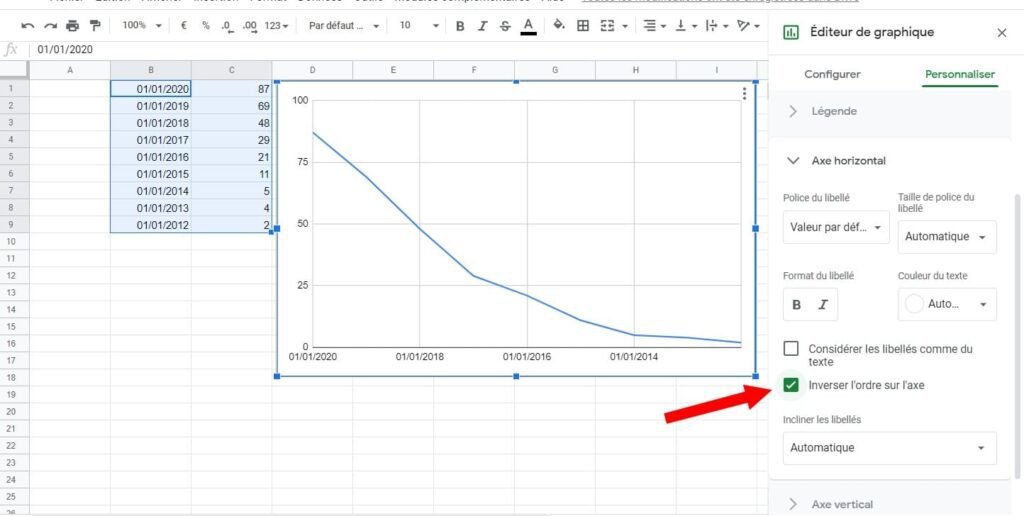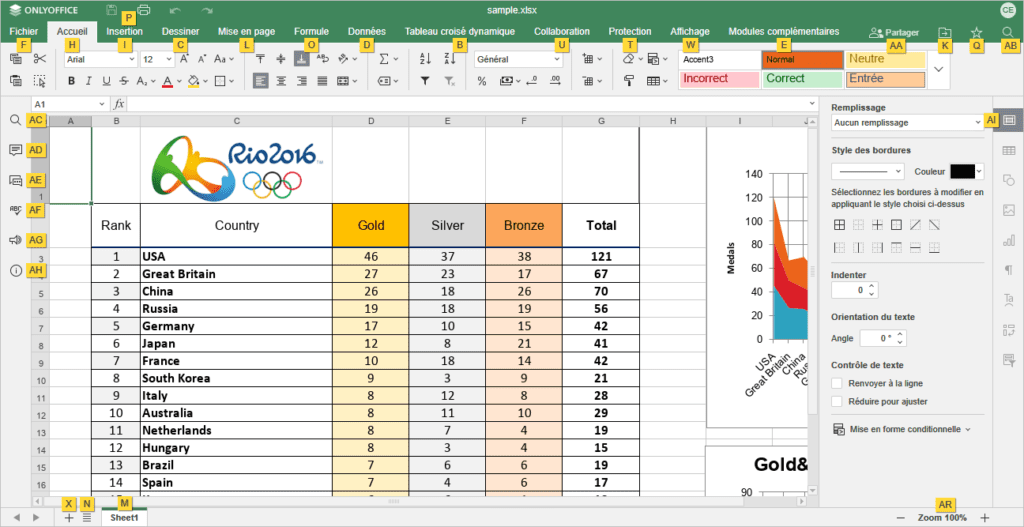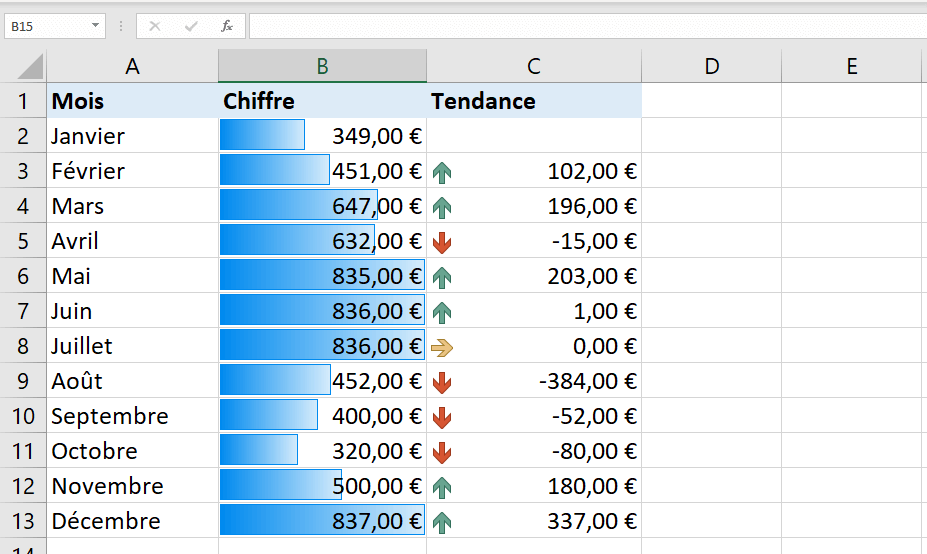✅ Utilisez la fonction « Texte en colonnes » dans Excel pour séparer facilement noms et prénoms en sélectionnant l’espace comme délimiteur. Simple et efficace !
Pour séparer facilement le nom et le prénom dans Excel, vous pouvez utiliser la fonction TEXTE À COLONNES qui est intégrée dans le logiciel. Cette méthode vous permettra de diviser une colonne contenant des noms complets en deux colonnes distinctes pour les prénoms et les noms de famille. Vous devrez sélectionner la colonne de noms, puis naviguer vers l’onglet Données et choisir l’option TEXTE À COLONNES. Ensuite, vous pourrez choisir le séparateur approprié, qui est généralement un espace, pour effectuer la séparation.
Présentation de la méthode
Nous allons explorer en détail la procédure pour séparer les noms et prénoms dans Excel. Nous aborderons les étapes à suivre ainsi que quelques astuces pour éviter des erreurs courantes lors de cette opération. Pour les utilisateurs qui préfèrent les formules, nous présenterons également des méthodes alternatives à l’aide de fonctions telles que GAUCHE, DROITE, et TROUVE.
Étapes pour utiliser TEXTE À COLONNES
- Sélectionnez la colonne contenant les noms complets.
- Allez dans l’onglet Données dans le ruban.
- Cliquez sur TEXTE À COLONNES.
- Choisissez Délimité et cliquez sur Suivant.
- Cochez la case Espaces comme séparateur et cliquez sur Suivant.
- Choisissez l’emplacement où vous souhaitez que les résultats soient affichés et cliquez sur Terminer.
Utilisation de formules pour séparer les noms
Pour ceux qui préfèrent utiliser des formules, voici comment procéder :
- Pour extraire le prénom, utilisez la formule suivante :
=GAUCHE(A1;TROUVE(" ";A1)-1), oùA1est la cellule contenant le nom complet. - Pour extraire le nom de famille, utilisez :
=DROITE(A1;NBCAR(A1)-TROUVE(" ";A1)).
Ces formules vous permettent de séparer les noms sur une base individuelle, ce qui peut être utile si vous n’avez pas beaucoup de données à traiter.
Conseils supplémentaires
Voici quelques conseils pour faciliter le processus de séparation :
- Assurez-vous qu’il n’y a pas d’espaces supplémentaires avant ou après les noms complets.
- Vérifiez que tous les noms sont formatés de manière cohérente pour éviter les erreurs dans le processus de séparation.
- Envisagez de faire une copie de vos données avant de procéder, afin de conserver l’original en cas de problème.
Utilisation des formules Excel pour diviser les cellules
Une des méthodes les plus efficaces pour séparer le nom et le prénom dans Excel est d’utiliser des formules. Voici quelques-unes des formules les plus courantes qui peuvent vous aider à atteindre cet objectif.
1. Utilisation de la formule GAUCHE et CHERCHE
La formule GAUCHE permet d’extraire une partie d’une chaîne de texte en fonction d’un nombre de caractères spécifié. Couplée avec la formule CHERCHE, elle peut vous aider à isoler le prénom. Voici un exemple :
=GAUCHE(A1;CHERCHE(" ";A1)-1)
Dans cet exemple, si A1 contient « Jean Dupont », la formule renverra « Jean ».
2. Utilisation de la formule DROITE et LEN
Pour extraire le nom, vous pouvez utiliser la formule DROITE en combinaison avec LEN pour déterminer la longueur totale de la chaîne. Voici comment cela fonctionne :
=DROITE(A1;LEN(A1)-CHERCHE(" ";A1))
Avec « Jean Dupont » dans A1, cette formule renverra « Dupont ».
3. Exemple complet d’utilisation des formules
Voici un tableau illustratif montrant comment utiliser ces formules :
| Cellule | Nom Complet | Prénom | Nom |
|---|---|---|---|
| A1 | Jean Dupont | =GAUCHE(A1;CHERCHE( » « ;A1)-1) | =DROITE(A1;LEN(A1)-CHERCHE( » « ;A1)) |
| A2 | Marie Curie | =GAUCHE(A2;CHERCHE( » « ;A2)-1) | =DROITE(A2;LEN(A2)-CHERCHE( » « ;A2)) |
4. Conseils pratiques
- Vérifiez toujours que les noms sont correctement formatés (un prénom suivi d’un nom).
- Si vous avez des noms composés, vous devrez peut-être ajuster vos formules.
- Utilisez la fonction CONCATENER si vous souhaitez reconstituer les noms après les avoir séparés.
En utilisant ces formules, vous pourrez facilement diviser les cellules contenant des noms complets en prénoms et noms, optimisant ainsi votre gestion des données dans Excel.
Trucs et astuces pour automatiser la séparation des noms
Lorsque vous travaillez avec une grande liste de noms dans Excel, automatiser la séparation des noms et prénoms peut vous faire gagner un temps précieux. Voici quelques trucs et astuces pour simplifier cette tâche.
Utilisation de la fonction TEXTSPLIT
Dans Excel, vous pouvez utiliser la fonction TEXTSPLIT pour diviser facilement le texte d’une cellule. Voici comment procéder :
- Supposons que la cellule A1 contienne le nom complet : Jean Dupont.
- Dans la cellule B1, entrez la formule suivante : =TEXTSPLIT(A1, » « ).
- Cette formule séparera le prénom et le nom dans différentes cellules.
Exemple :
| Cellule | Contenu |
|---|---|
| A1 | Jean Dupont |
| B1 | Jean |
| C1 | Dupont |
Utilisation de Power Query
Une autre méthode puissante est d’utiliser Power Query. Cela vous permet d’importer, de transformer et de charger des données. Voici un guide rapide :
- Sélectionnez vos données dans Excel.
- Allez dans l’onglet Donnees et cliquez sur Obtenir et transformer les données.
- Choisissez À partir d’une table/plage.
- Dans Power Query, sélectionnez la colonne contenant les noms.
- Utilisez l’option Fractionner la colonne par délimiteur et choisissez l’espace.
- Chargez les données transformées dans votre feuille de calcul.
Utilisation de Formules Excel
Pour ceux qui préfèrent les formules manuelles, voici un moyen classique :
- Pour extraire le prénom : =GAUCHE(A1;TROUVE( » « ;A1)-1)
- Pour extraire le nom : =DROITE(A1;NBCAR(A1)-TROUVE( » « ;A1))
Note : Assurez-vous que vos données ne contiennent pas de cellules vides ou de noms avec des formats inattendus, cela peut causer des erreurs dans vos formules.
Conseils pratiques
Voici quelques conseils supplémentaires pour optimiser la séparation des noms :
- Vérifiez vos données : Avant de commencer, assurez-vous que toutes les données sont correctement formatées.
- Utilisez des colonnes auxiliaires : Créez des colonnes supplémentaires pour éviter de perdre les données originales.
- Automatisez avec des macros : Si vous effectuez cette tâche souvent, envisagez d’utiliser des macros pour automatiser le processus.
En appliquant ces trucs et astuces, vous pourrez séparer rapidement les noms et prénoms dans Excel, ce qui vous permettra de gagner un temps considérable et d’améliorer votre productivité.
Questions fréquemment posées
Comment séparer le nom et le prénom dans Excel ?
Utilisez la fonction « Texte en colonnes » dans l’onglet Données. Sélectionnez la colonne contenant les noms, choisissez « Délimité », puis sélectionnez l’espace comme séparateur.
Peut-on utiliser des formules pour séparer nom et prénom ?
Oui, vous pouvez utiliser les formules LEFT, RIGHT et FIND pour extraire le prénom et le nom. Par exemple, pour le prénom : =LEFT(A1, FIND( » « , A1)-1).
Quelles sont les limitations de cette méthode ?
Cette méthode fonctionne bien pour les noms avec un seul prénom et un seul nom. Les noms composés ou les multiples prénoms peuvent nécessiter des ajustements manuels.
Comment gérer les erreurs de séparation ?
Vérifiez d’abord les espaces supplémentaires ou les caractères spéciaux. Vous pouvez utiliser la fonction TRIM pour nettoyer les données avant de séparer.
Est-il possible de le faire avec VBA ?
Oui, vous pouvez créer un script VBA pour automatiser la séparation des noms dans plusieurs lignes. Cela peut être utile pour de grandes bases de données.
Points clés
| Étape | Description |
|---|---|
| 1 | Sélectionnez la colonne avec les noms complets. |
| 2 | Accédez à l’onglet Données et cliquez sur « Texte en colonnes ». |
| 3 | Choisissez « Délimité » et sélectionnez l’espace comme séparateur. |
| 4 | Suivez les instructions pour terminer la séparation. |
N’hésitez pas à laisser vos commentaires ci-dessous et consultez d’autres articles de notre site qui pourraient également vous intéresser !